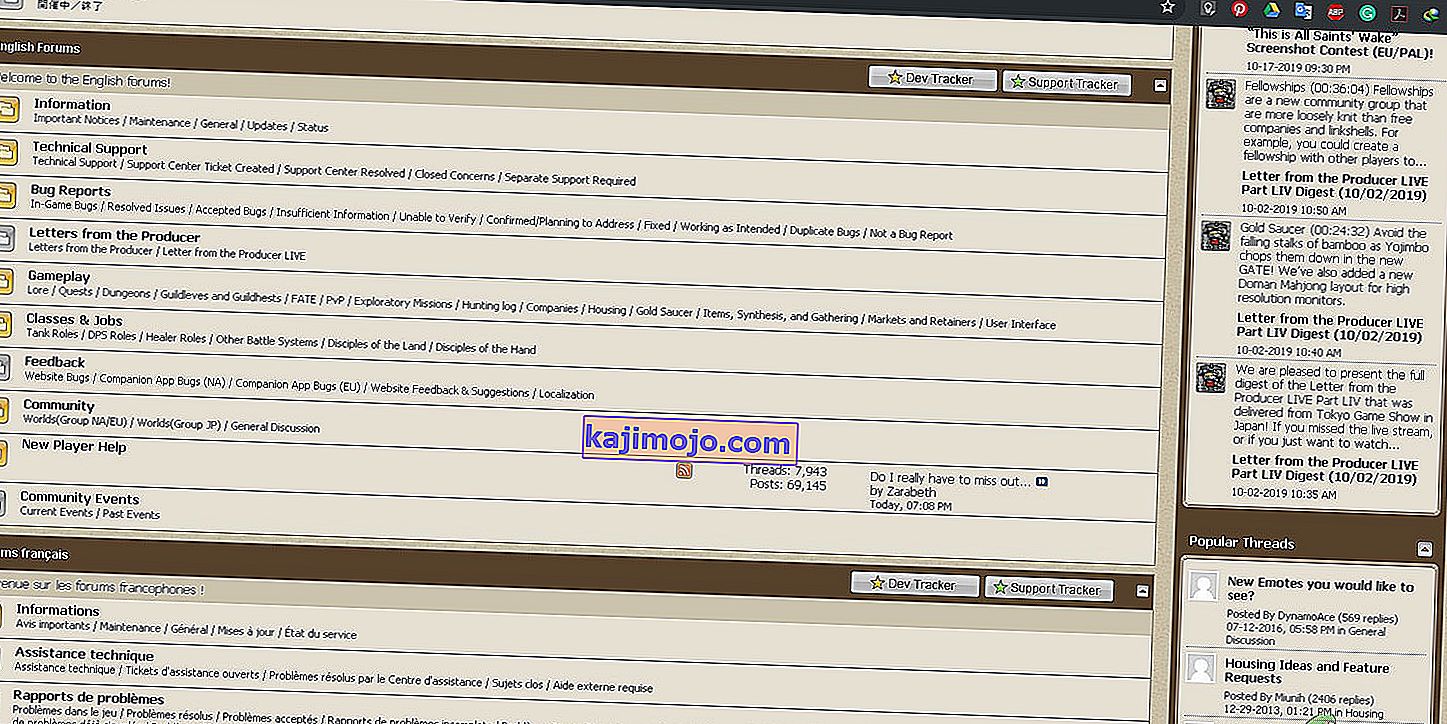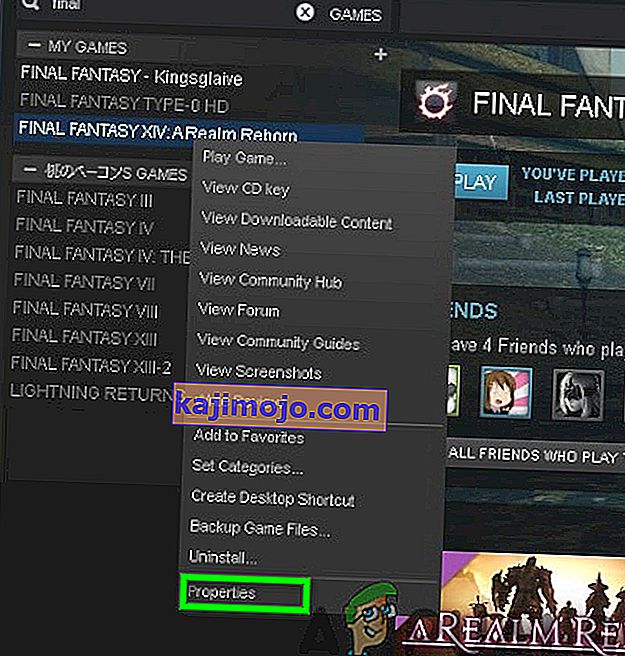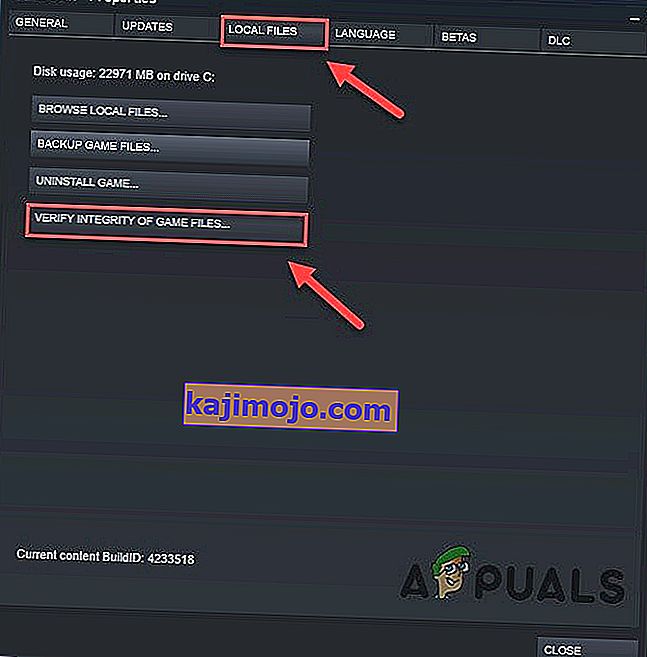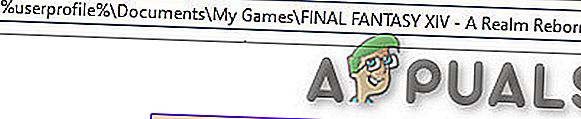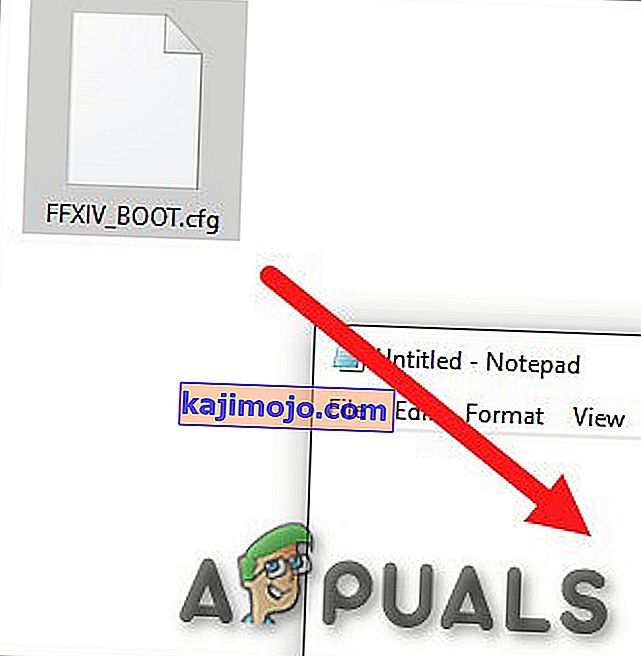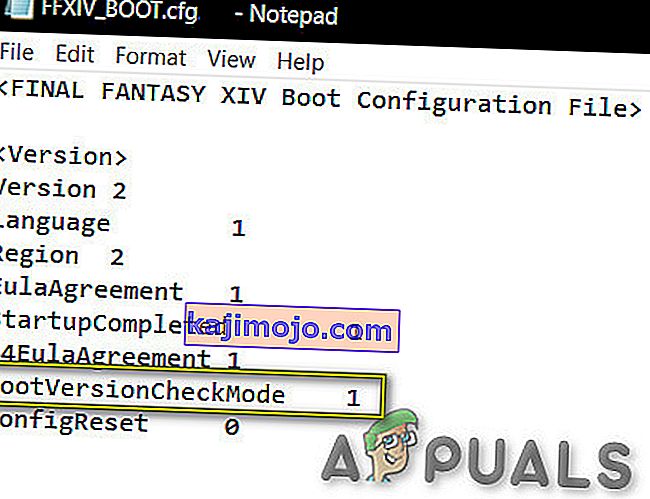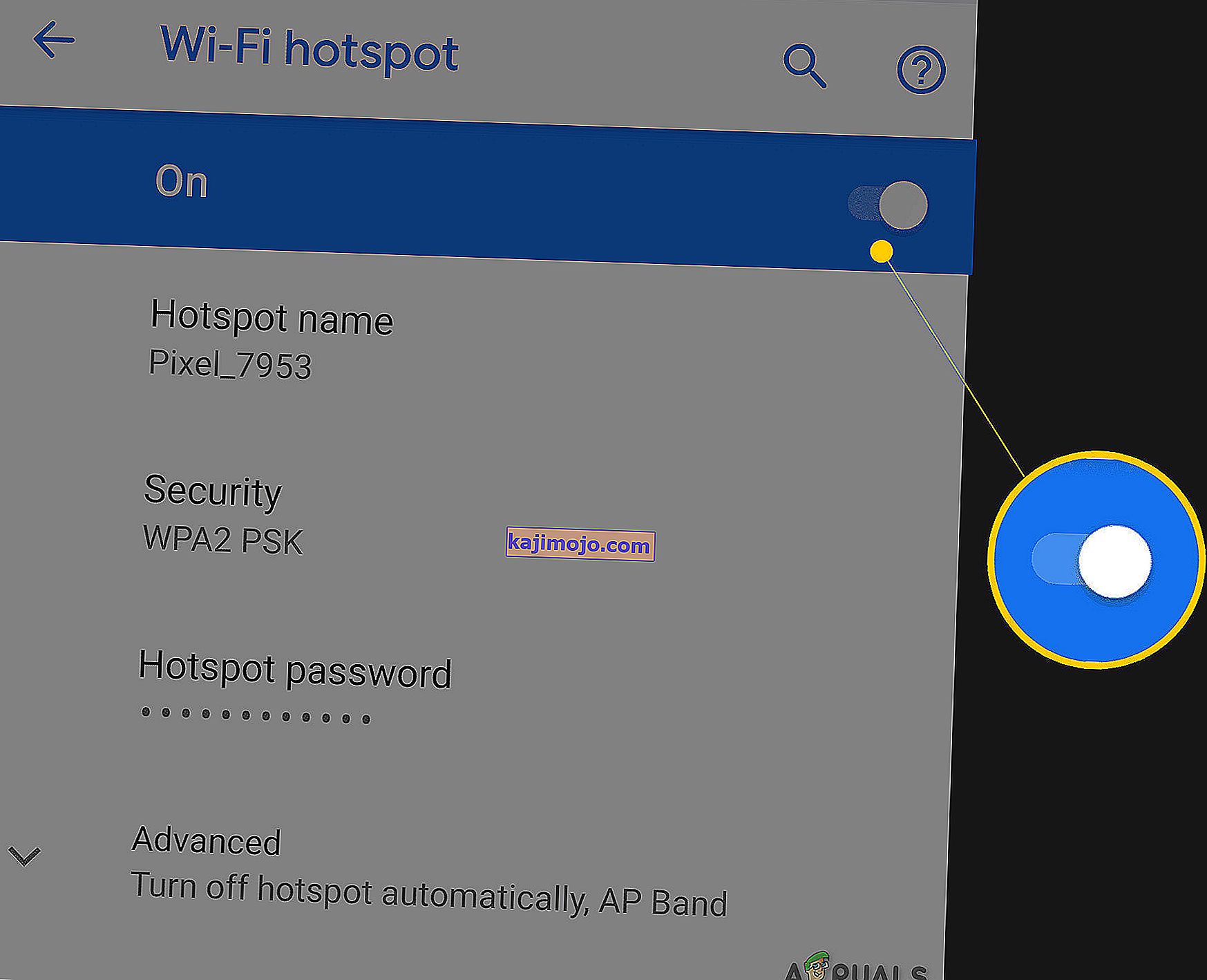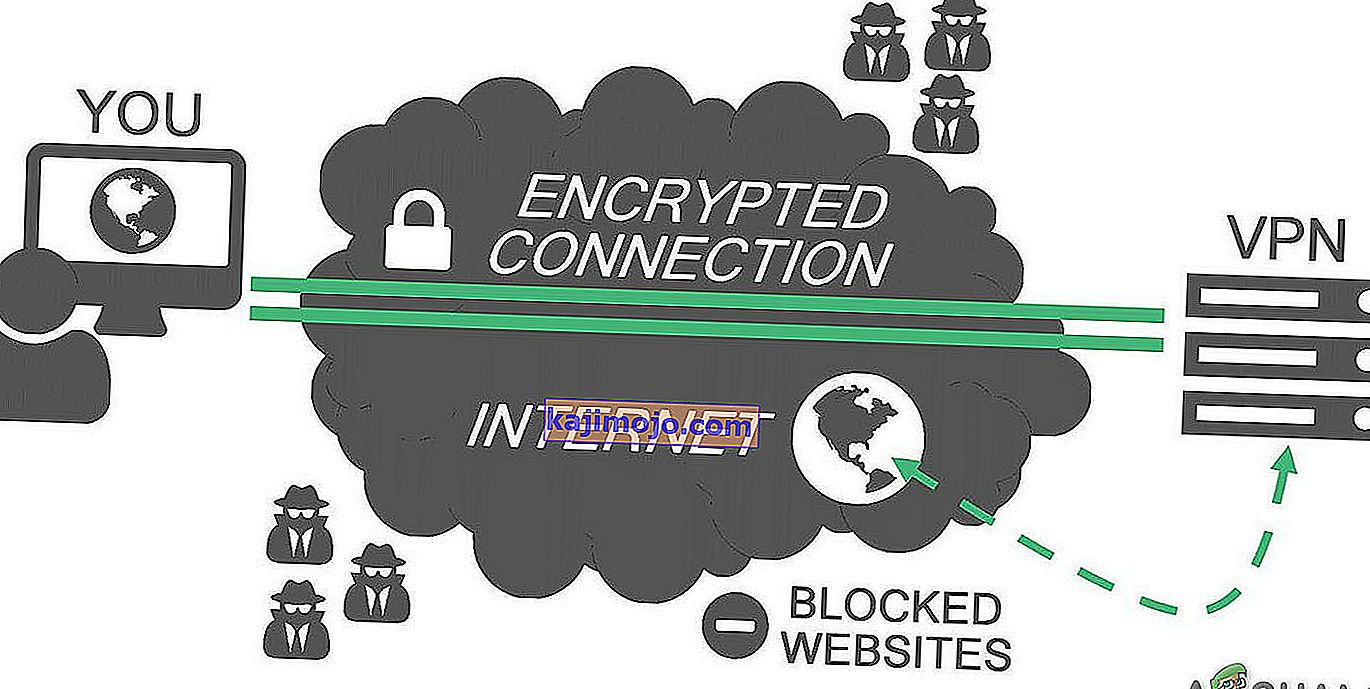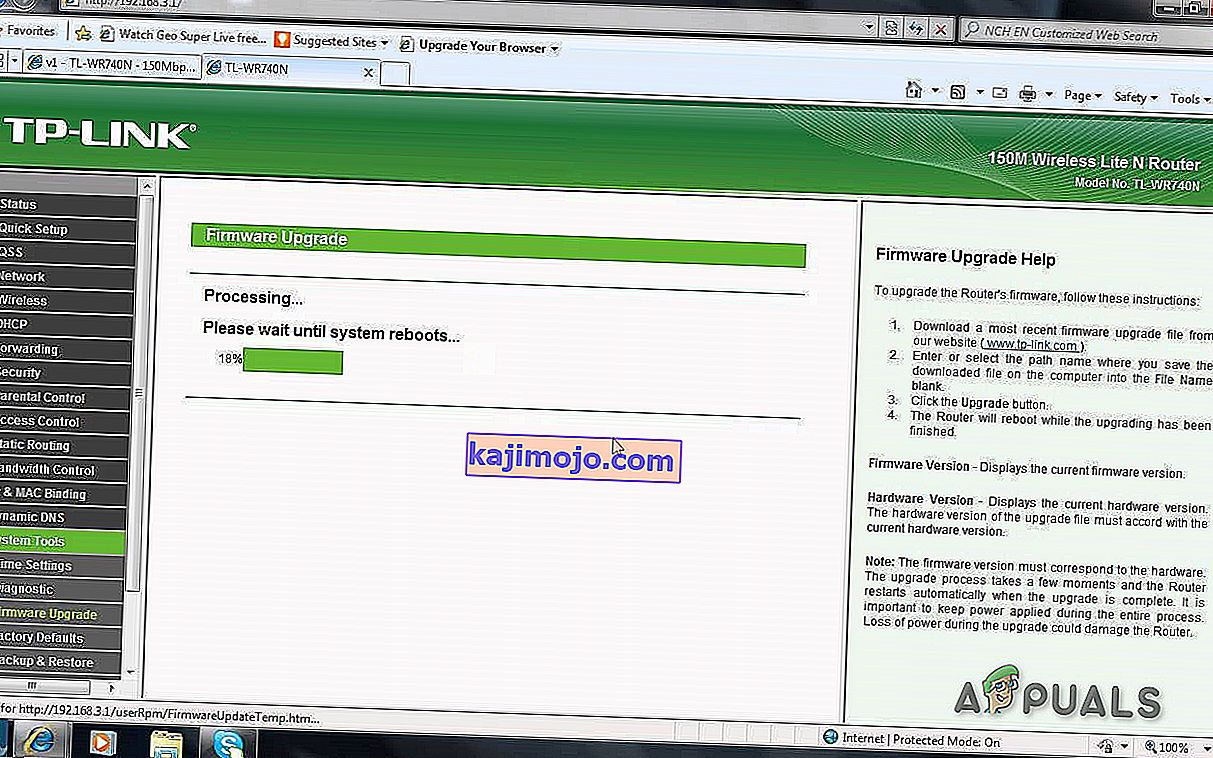Square Enixi mäng Final Fantasy XIV the MMORPG (Massively Multiplayer Online Role-Playing Game) ilmus 2013. aasta augustis Windowsile ja PS 3-le, koos klientidega hiljem macOS-i ja PS 4-le.

FFXIV saab tavaliselt laiendusi uue sisu lisamiseks, parandusi vigade parandamiseks ja mängustiilide tasakaalustamiseks, nii et mängus ei domineeriks üks mängitav stiil.
Kuid loomulikult, kui lisatakse uusi värskendusi, juhtub vigu ja sama kehtib ka Final Fantasy XIV kohta ning veateade, mis tavaliselt ilmub Final Fantasy XIV puhul liiga sageli, on “FFVIX Versiooni kontrollimist ei õnnestu lõpule viia”. Tundub, et see veateade ilmub eriti pärast plaastrit.
Mängu testimisel oma tööjaamades suutsime leida järgmise lahenduse veale „FFVIX ei saa versioonikontrolli lõpule viia“.
Lahendus 1. Kontrollige servereid
See veateade kuvatakse enamasti siis, kui teie mäng ei suutnud mänguserveritega suhelda. Enne edasiliikumist on alati hea serverid üle kontrollida.
- Külastage Square-Enixi foorumit, et näha, kas serveri hoolduse kohta on teadaandeid.
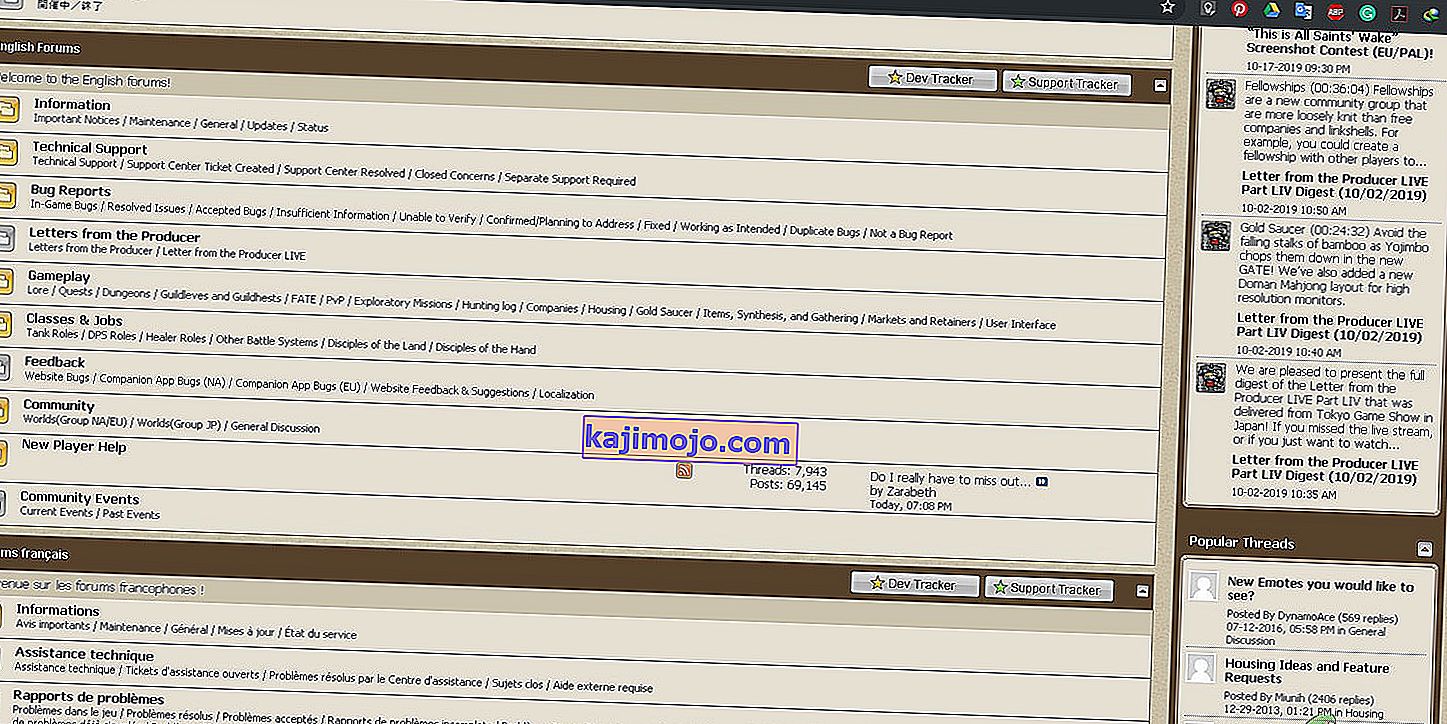
- Kui jah, oodake foorumis mainitud aega, et kontrollida, kas mänguserverid on taas võrgus.
Kui serverid pole võrguühenduseta, minge järgmise lahenduse juurde.
Lahendus 2. Taaskäivitage arvuti ja ruuter
Süsteemi ja ruuteri taaskäivitamine on lihtne lahendus, kuna mängite võrgus ja kui side vahel on probleeme, on arvuti ja ruuteri taaskäivitamine parim valik ja lähtepunkt tehniliste probleemide tõrkeotsingul. Niisiis,
- Lülita süsteemi .
- Seejärel lülitage ruuter välja .
- Oodake 5 minutit ja taaskäivitage süsteem.
- Käivitage FFXIV.
Kui viga pole lahendatud, minge järgmise lahenduse juurde.
3. lahendus: kontrollige mängu vahemälu
See lahendus kasutajale, kes mängib Steami kliendis FFXIV-i. Kui mõni mängufail on rikutud / rikutud või puudub, näitab Steami klient veateadet. Ja Steamil on viis selle probleemi lahendamiseks. Mängu vahemälu kontrollimine võimaldab FFXIV-il alla laadida kõik puuduvad / kahjustatud / rikutud failid.
- Leia Final Fantasy XIV auru raamatukogu .
- Paremklõpsake ja valige käsk 'Atribuudid' .
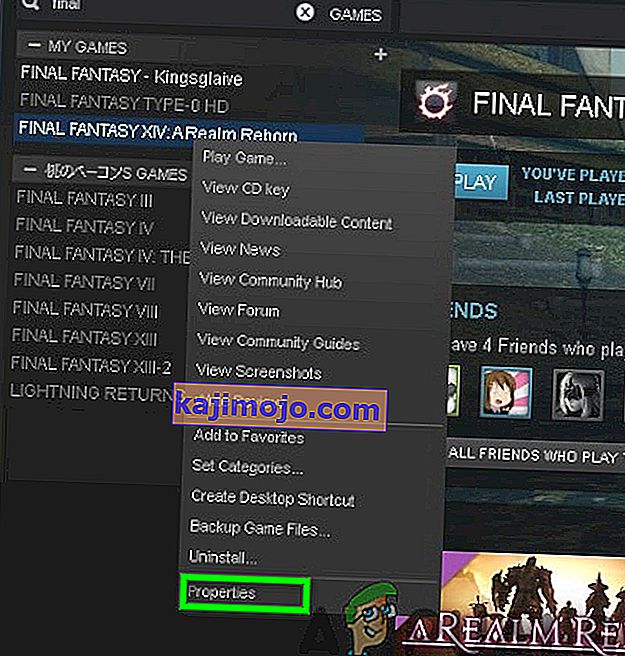
- Liikuge vahekaardile „Kohalikud failid ”.
- Valige „Kontrollige mängu vahemälu terviklikkust ”
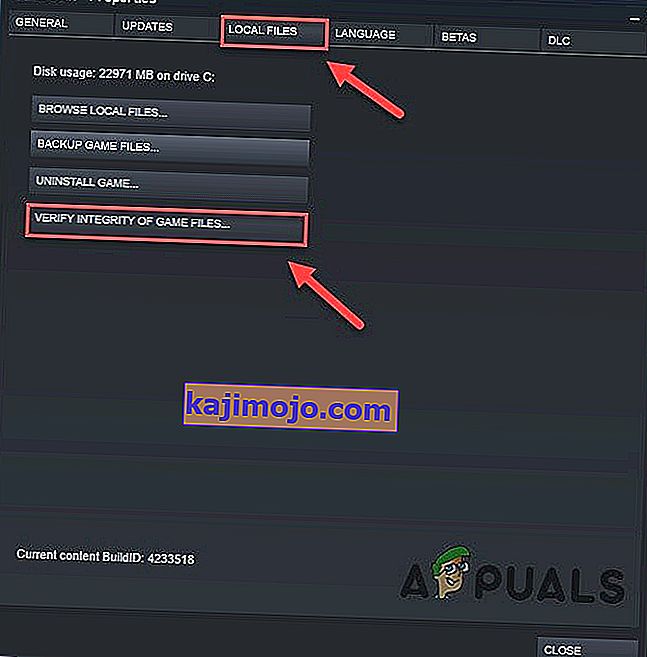
- Käivita mäng.
Kui probleem ei lahene, minge järgmise lahenduse juurde.
Lahendus 4. Redigeerige alglaadimise konfiguratsioonifaili
Mõnikord ei saa mingil põhjusel olevat alglaadimiskonfiguratsiooni faili õigesti konfigureerida, seetõttu peame mõnikord käsitsi muutma alglaadimise konfiguratsioonifaili, et mäng saaks tõrgeteta töötada.
- Kopeerige järgmine tee:
% userprofile% \ Documents \ My Games \ FINAL FANTASY XIV - Realm Reborn \
- Avage failide uurija ja kleepige sinna kopeeritud tee ja vajutage sisestusklahvi .
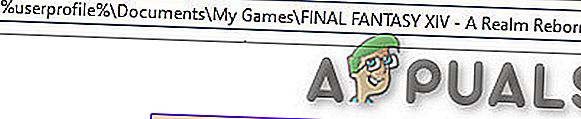
- Nüüd avage märkmiku või muu sarnase utiliidi abil. cfg ” fail.
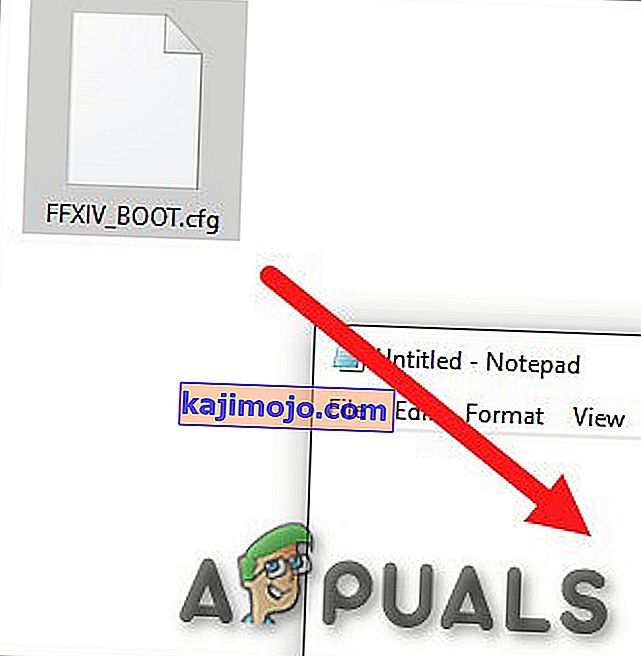
- Muutke BootVersionCheckMode'i väärtus 0-lt 1-le .
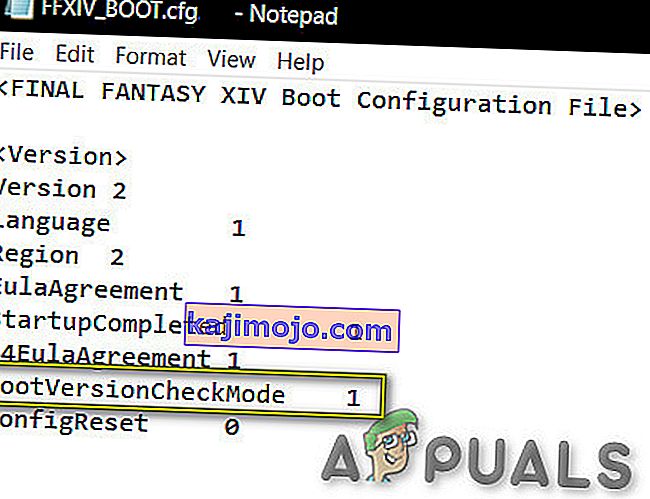
- Samuti kontrollige, kas B4EulaAgreement on 0, seejärel muutke see väärtuseks 1.
- Muudatuse salvestamiseks vajutage korraga klaviatuuril Ctrl ja S. Kui see annab salvestamisel vea, proovige jätkata salvestamist.
- Pärast salvestamist sulgege fail ja käivitage seejärel käivitaja FFXIV, et näha, kas see parandab teie versiooni kontrollimise vea.
Lahendus 5. Kasutage erinevat võrku
Teie käivitaja FFXIV versioonikontroll ei pruugi teie võrguühenduses korralikult töötada, kui teie IP-aadress on mingil põhjusel blokeeritud või ei saa serveritega suhelda. Võimalik, et peate seda testima mõnes muus võrgus või WIFI-s. Kuid kui võrku pole hõlpsasti saadaval, saate oma mobiiltelefoni kasutada mobiilse levialana.
- Seadistage Hotspot telefonis.
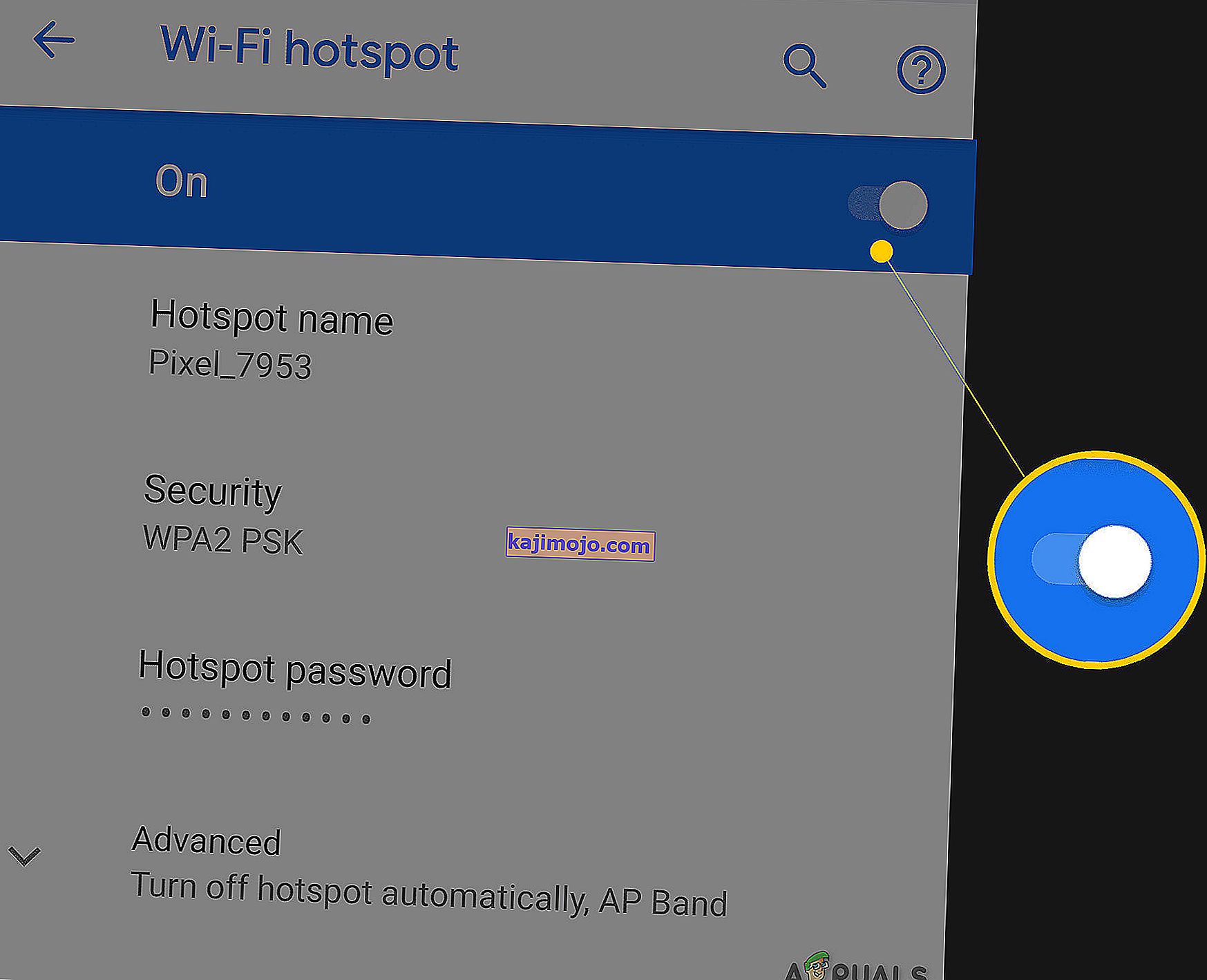
- Ühendage arvutist oma mobiiltelefoni leviala.
- Käivitage mäng.
- Kui kõik toimis probleemideta ja käivitusprogrammi värskendatakse, saate uuesti algsesse võrku lülituda ja FFXIV-i mängida.
Kui probleem ilmneb uuesti, minge järgmise lahenduse juurde.
Lahendus 6. Kasutage VPN-i
Kui te ei saa mõnda muud võrku kasutada, proovige kasutada VPN-i. Selle vea parandamiseks võite kasutada ka VPN-teenust. See aitab kanderaketi versiooni kontrolli katkestamisest mööda saada.
- Seadistage VPN.
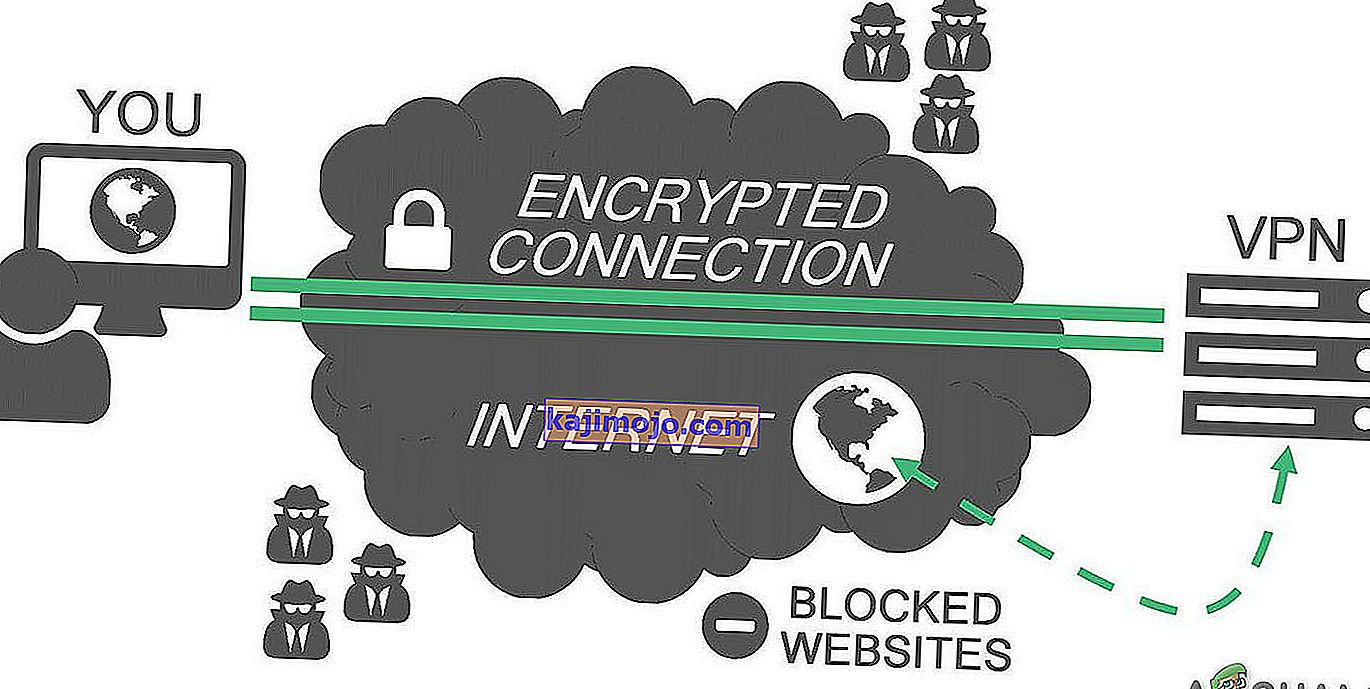
- Avage VPN.
- Kui VPN on ühendatud , käivitage FFXIV.
- Kui kõik töötab tavapäraselt, lülitage tagasi tavalisele ühendusele.
Kui see pole teie probleemi lahendanud, proovige järgmist lahendust.
7. lahendus: värskendage sidevahendite püsivara
Kui teie ruuteri / side püsivara on aegunud, ei pruugi sidevahendid korralikult töötada, seega on parim mõte uuendada oma sideseadmete püsivara. Pidage meeles, et püsivara või tootja veebisaidi värskendamisel peate lugema abijuhendit.
- Leidke oma sidevahendite mudel ja mark .
- Kontrollige selle värskendusi. Paljudel ruuteritel on värskenduste kontrollimiseks sisseehitatud utiliit .
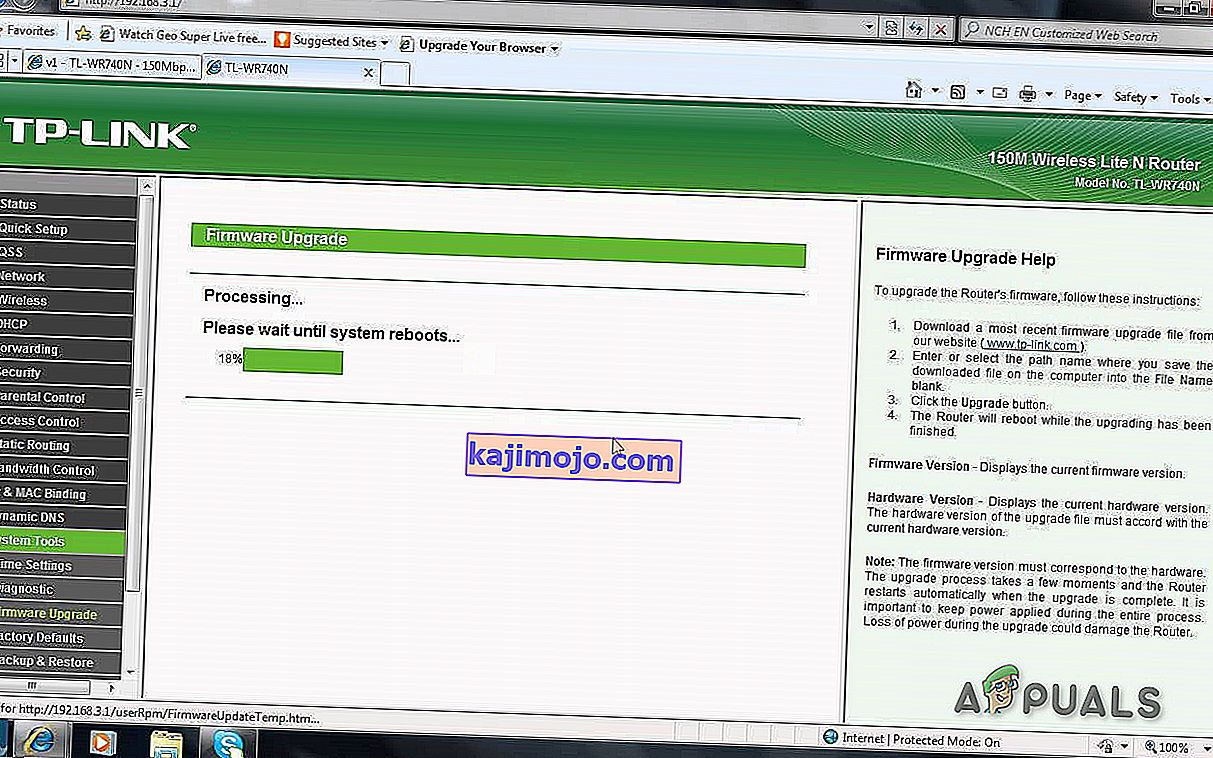
- Uuendage ruuter (kui see on vajalik).
- Käivitage FFXIV.
Kui probleem taastub, minge järgmise lahenduse juurde.
8. lahendus: keelake viirusetõrje / tulemüür
Samuti on mõnel viirusetõrjel ja tulemüüril probleeme teatud mängudega ja tulemuseks on valepositiivsus. Et teada saada, kas see on teie probleem.
- Avage oma Viirusetõrje programmi ja keelata seda.

- Kui kasutate eraldi tulemüürirakendust , keelake ka see.
- Käivitage mäng uuesti ja vaadake, kas probleem ilmub uuesti.
Kui mäng töötab probleemideta, lisage aurukaust AV seadete erandite loendisse. Kui ei liigu järgmisele sammule.
Lahendus 9. Sulgege mittevajalikud rakendused / protsessid
Kui samal ajal töötab liiga palju taustaprogramme, võib see teie arvutit aeglustada ja põhjustada FFXIV tõrke. Seega peaksite mängude ajal mittevajalikud programmid lõpetama. Järgige alltoodud juhiseid:
- Avage käsk „ Käivita“ , vajutades klahvi „ Windows + R “, tippige sinna „ taskmgr “ ja vajutage sisestusklahvi .
- Ülesandehalduri aknas proovige kõiki protsesse, mis võivad mänguga vastuolus olla või ressursse kulutada. Paremklõpsake protsessil ja valige käsk Lõpeta ülesanne .
- Korrake protsessi kõigi muude ressursimahukate protsesside või vastuoluliste protsessidega. Korrake protsessi seni, kuni ükski protsess ei pruugi olla ressursimahukas või mänguga vastuolus.
Nüüd käivitage FFXIV uuesti ja vaadake, kas probleem on lahendatud.
10. lahendus: otsige pahavara
Mõnikord võib teie süsteemi peidetud pahavara põhjustada selle konkreetse vea, eriti teadaolevalt tekitab probleemi „ säästupull ”. Pahavara puhastamiseks saab kasutada mitut lähenemist.
- Avage tegumihaldur .
- Otsige kahtlaseid protsesse ja siis googeldage neid protsesse.
- Kui protsess leidnud on teatatud kui pahavara , Paremkliki aasta protsessi ja " avada faili asukoha ."
- Seejärel " lõpetage protsess ".
- Nüüd minge eelmises etapis avatud kausta ja kustutage kaustas olevad failid.
- Laadige alla CCleaner.
- Süsteemi puhastamiseks installige, käivitage ja kasutage Ccleanerit.
- Taaskäivitage süsteem.
- Taaskäivitage mäng.
Kui see ei toimi hästi, minge järgmise lahenduse juurde.
Lahendus 11. Eemaldage ruuterid
Mõnikord võib just selle vea põhjustada ruuteri vale konfiguratsioon. Probleemi diagnoosimiseks eemaldage ruuterid ja jaoturid ajutiselt.
- Eemaldage kaabel ruuterist ja arvutist.
- Ühendage Interneti-kaabel otse arvutisse.
- Käivitage FFXIV.
Kui probleem on lahendatud, tekitab probleemi teie ruuter / sidevahendid. Seejärel vahetage ruuter / sidevahendid või lähtestage need tehases.
Kui probleem ei lahene, minge järgmise lahenduse juurde.
12. lahendus: installige mäng uuesti
Viimase abinõuna saate FFXIV mängu alati kustutada ja uuesti alla laadida. Kuigi mängu allalaadimine ja parandamine võtab aega, kuna ükski parandustest ei toimi, võib see olla ainus viis selle käivitamiseks.
Loodetavasti saate nüüd oma lemmikmängu ilma probleemideta mängida.